Das Beschreiben einer Disc, oft als „Brennen“ bezeichnet, erfolgt üblicherweise durch das Aufzeichnen von Daten auf eine beschreibbare CD oder DVD mit einem Laser. Hierfür wird ein spezielles Gerät, ein sogenanntes Laufwerk, genutzt. Solche Laufwerke ermöglichen es, Informationen auf optischen Datenträgern zu speichern. Windows bietet ebenfalls eine integrierte Funktion zum Brennen von Discs an. Diese Methode ist ideal für die Verteilung von Software, Filmen, Spielen und anderen digitalen Medien. Allerdings kann beim Versuch, eine DVD zu beschreiben, der Fehlercode 0xc0aa0301 auftreten. Sollten Sie auf dasselbe Problem stoßen, finden Sie in diesem Artikel hilfreiche Lösungsansätze. Dieser Fehler tritt häufig unerwartet auf und kann sich wiederholt in einem Dialogfenster zeigen, wenn er nicht behoben wird. Daher ist eine schnelle Lösung dieses Fehlers unerlässlich, und dieser Ratgeber soll Ihnen dabei mit verschiedenen Ansätzen behilflich sein. Zunächst werden die Hauptursachen dieses Fehlers beleuchtet, und im Anschluss werden effektive Lösungsansätze vorgestellt.
Fehler 0xc0aa0301 in Windows 10 beheben
Der Hauptgrund für Fehler wie 0xc0aa0301 ist oft eine Virusinfektion. Es gibt jedoch auch andere Ursachen, die zu diesem Problem führen können. Diese werden in der folgenden Liste näher betrachtet:
- Ein häufiges Problem ist die Inkompatibilität der Disc mit dem Laufwerk oder deren schlechter Zustand.
- Veraltete oder beschädigte Chipsatztreiber können ebenfalls zu diesem Fehler führen, insbesondere bei Laptops und Notebooks.
- Der Fehler kann auftreten, wenn versucht wird, Discs mit dem in Windows integrierten Brennprogramm zu beschreiben, da dieses die Eingabe möglicherweise nicht richtig verarbeitet.
- Ein unerwartetes Herunterfahren des DVD-Brenners kann ebenfalls zu diesem Fehler führen.
- Konflikte zwischen verschiedenen Programmen können den Fehler ebenfalls auslösen.
- Ein Mangel an freiem Speicherplatz kann ebenfalls eine Ursache sein.
- Fehler in der Registrierung sind ein weiterer möglicher Grund.
- Eine unvollständige oder fehlerhafte Installation von Laufzeitbibliotheken kann ebenfalls zu diesem Fehlercode führen.
Es gibt verschiedene Methoden, um Probleme beim Brennen von Discs unter Windows zu beheben, von Treiberaktualisierungen bis hin zur Fehlerbehebung im Betriebssystem. Da es sich bei 0xc0aa0301 um einen Laufzeitfehler handelt, haben wir eine Auswahl effektiver Reparaturmethoden zusammengestellt, um dieses Problem zu lösen. Beginnen wir mit der ersten Methode:
Methode 1: Grundlegende Fehlerbehebung
Die folgenden Methoden beinhalten einige grundlegende Schritte zur Fehlerbehebung, die Sie ausführen sollten, bevor Sie zu komplexeren Methoden übergehen.
1A. Überprüfung der Disc-Kompatibilität
Eine erste Maßnahme zur Behebung des Fehlers 0xc0aa0301 ist der Wechsel zu einem neuen DVD-Laufwerk oder zu einem, das sowohl DVD-R- als auch DVD+R-Formate unterstützt. Es ist möglich, dass Ihr aktuelles Laufwerk das neueste DVR-Format nicht unterstützt und daher Kompatibilitätsprobleme auftreten. In diesem Fall ist es ratsam, auf ein neueres Laufwerk umzusteigen.
 Foto von Lucky Alamanda auf Unsplash
Foto von Lucky Alamanda auf Unsplash
1B. Überprüfung des Disc-Zustands
Wenn Sie bereits ein kompatibles Laufwerk verwenden, sollten Sie den Zustand der verwendeten Disc prüfen. Achten Sie auf Kratzer oder Beschädigungen. Falls vorhanden, tauschen Sie die Disc gegen eine intakte aus.
1C. Windows aktualisieren
Da der Fehler 0xc0aa0301 ein Laufzeitfehler ist, könnte Ihr System von einem Virus betroffen sein. Stellen Sie daher sicher, dass Ihre Antivirensoftware auf dem neuesten Stand ist. Aktualisieren Sie Ihr Antivirenprogramm oder installieren Sie die neuesten Windows-Updates, um sicherzustellen, dass alle Apps und Programme auf Ihrem System aktuell sind. Eine Anleitung zum Herunterladen und Installieren der neuesten Windows 10-Updates kann dabei helfen.
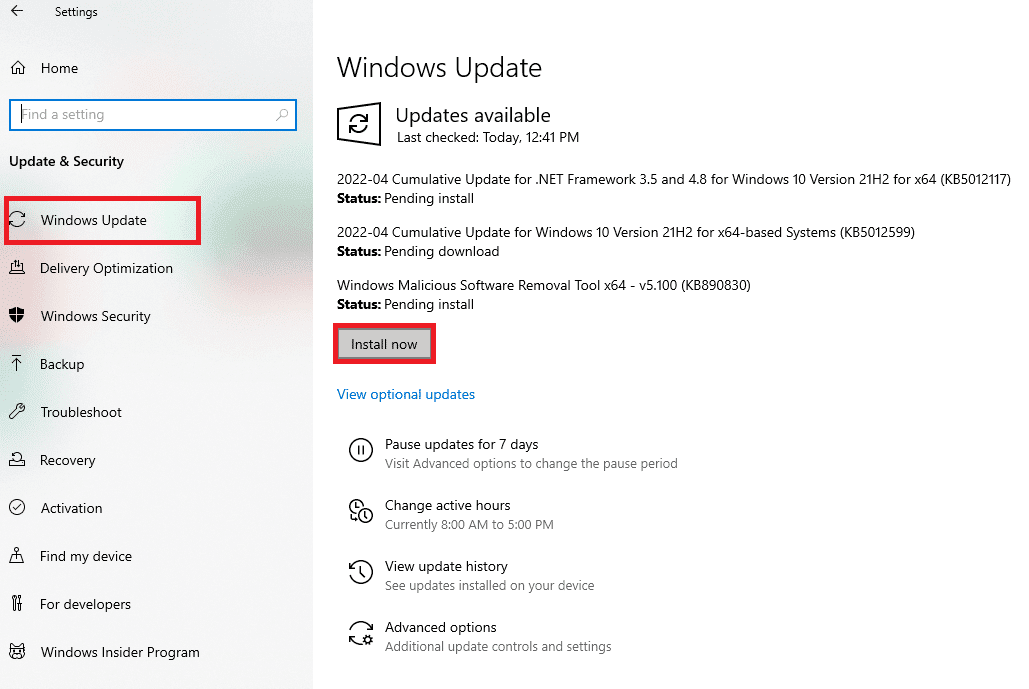
1D. Konfliktprogramme schließen
Laufzeitfehler, wie der DVD-Brennfehler 0xc0aa0301, können auch auftreten, wenn Programme auf dem System miteinander in Konflikt geraten. In diesem Fall sollten Sie verhindern, dass solche Programme den Brennvorgang stören. Informationen dazu finden Sie in unserer Anleitung zum Beenden von Prozessen in Windows.
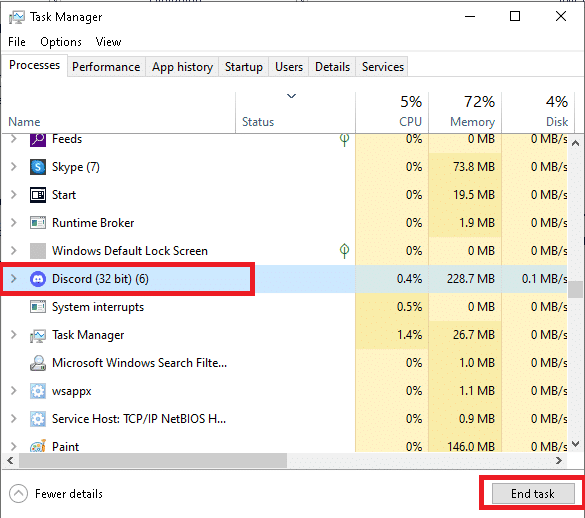
Methode 2: Sauberen Neustart durchführen
Ein sauberer Neustart von Windows kann bei der Behebung des Fehlers 0xc0aa0301 hilfreich sein. Dieser wird in der Regel durchgeführt, wenn beschädigte Treiber oder Programmdateien die Funktion bestimmter Programme, in diesem Fall des Brennvorgangs, beeinträchtigen. Ein Neustart mit einem minimalen Satz von Programmen kann solche Fehler vermeiden. In unserer Anleitung zur Durchführung eines sauberen Neustarts erfahren Sie mehr über die Fehler und Prozesse beim Systemstart.

Methode 3: CD/DVD-ROM-Treiber aktualisieren
Der Fehler 0xc0aa0301 kann auch durch veraltete oder fehlerhafte CD/DVD-ROM-Treiber verursacht werden. Die Treiber steuern die Kommunikation zwischen Prozessor, Festplatten, GPU und Systemspeicher. Jedes Problem mit dem Treiber kann problematisch sein. Unsere Anleitung zum Aktualisieren von Gerätetreibern unter Windows 10 kann hierbei helfen.
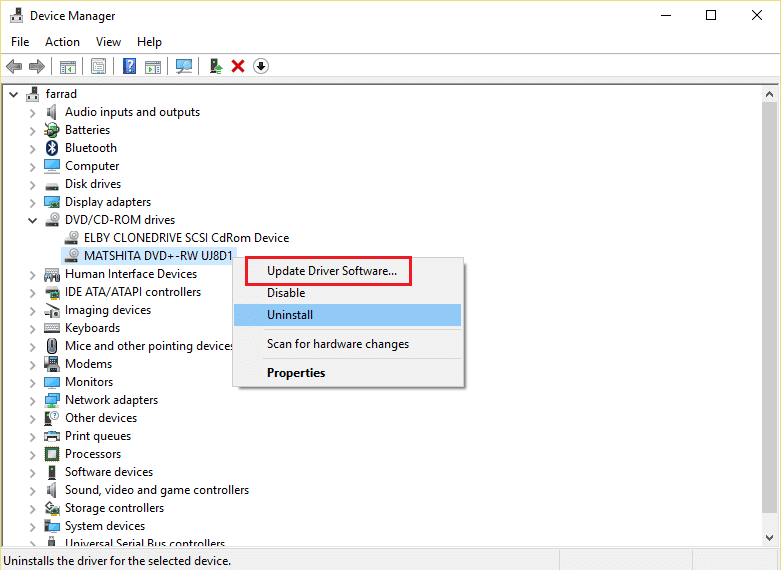
Methode 4: Treiberaktualisierungen zurücksetzen
Bei Kompatibilitätsproblemen können Sie jederzeit zu einer vorherigen Version der Treiber zurückkehren. Die Option zum Zurücksetzen der Treiber in Windows 10 ermöglicht es, aktuelle Treiber zu deinstallieren und zuvor installierte Treiber wiederherzustellen. Eine Anleitung zum Zurücksetzen von Grafiktreibern unter Windows 10 ist verfügbar.

Methode 5: CD/DVD-ROM-Treiber neu installieren
Treiber sind essentiell für die Kommunikation zwischen Hardware und Betriebssystem. Wenn ein Treiber beschädigt ist oder nicht richtig funktioniert, können verschiedene Laufzeitfehler, einschließlich 0xc0aa0301, auftreten. Deinstallieren und installieren Sie den problematischen Treiber neu, um das Problem zu beheben. Eine Anleitung zum Deinstallieren und Neuinstallieren von Treibern unter Windows 10 kann helfen.
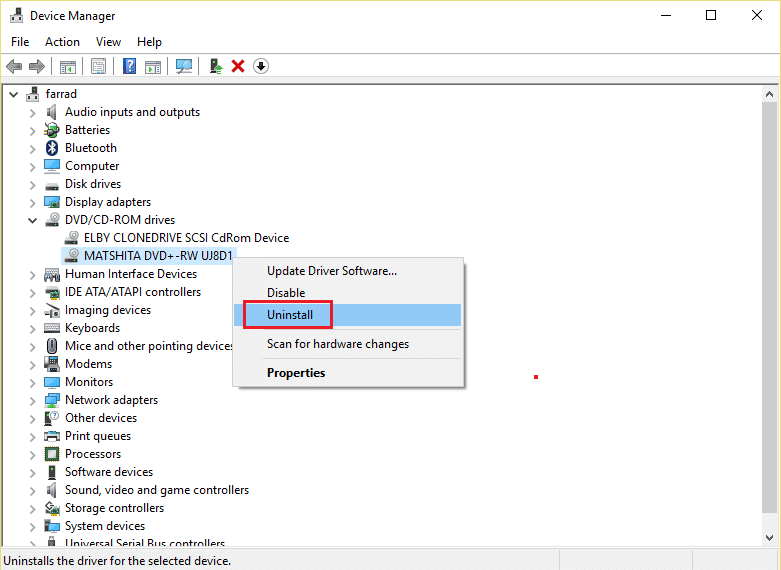
Methode 6: Konfliktprogramme neu installieren
Sollte das Schließen oder Deaktivieren von Konfliktprogrammen nicht zur Lösung des Fehlers geführt haben, können Sie versuchen, das spezifische Programm neu zu installieren. Eine Anleitung zum Deinstallieren und Neuinstallieren von Apps unter Windows 10 ist verfügbar. Hier sind die Schritte:
1. Geben Sie „Systemsteuerung“ in die Suchleiste ein und öffnen Sie das Programm.
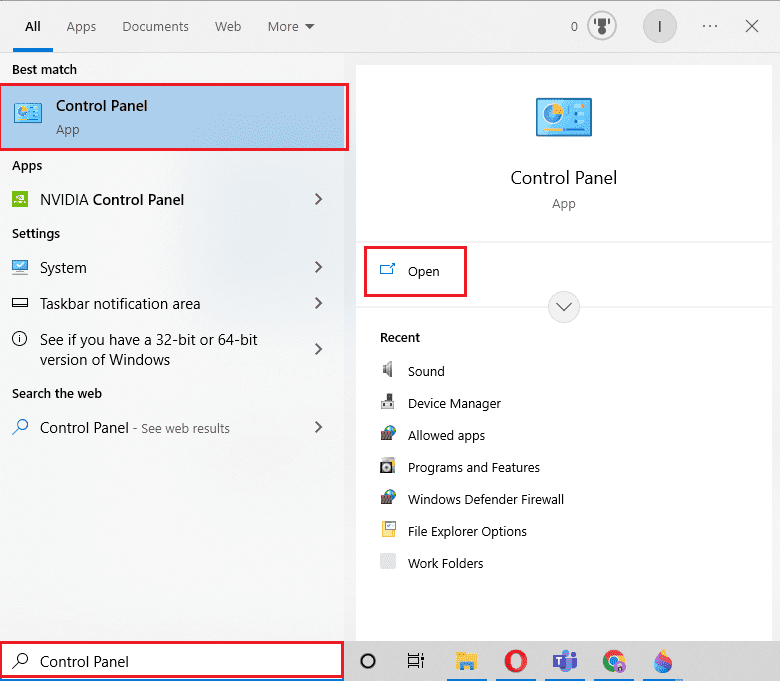
2. Wählen Sie „Ansicht nach“ > „Große Symbole“ und dann „Programme und Funktionen“.
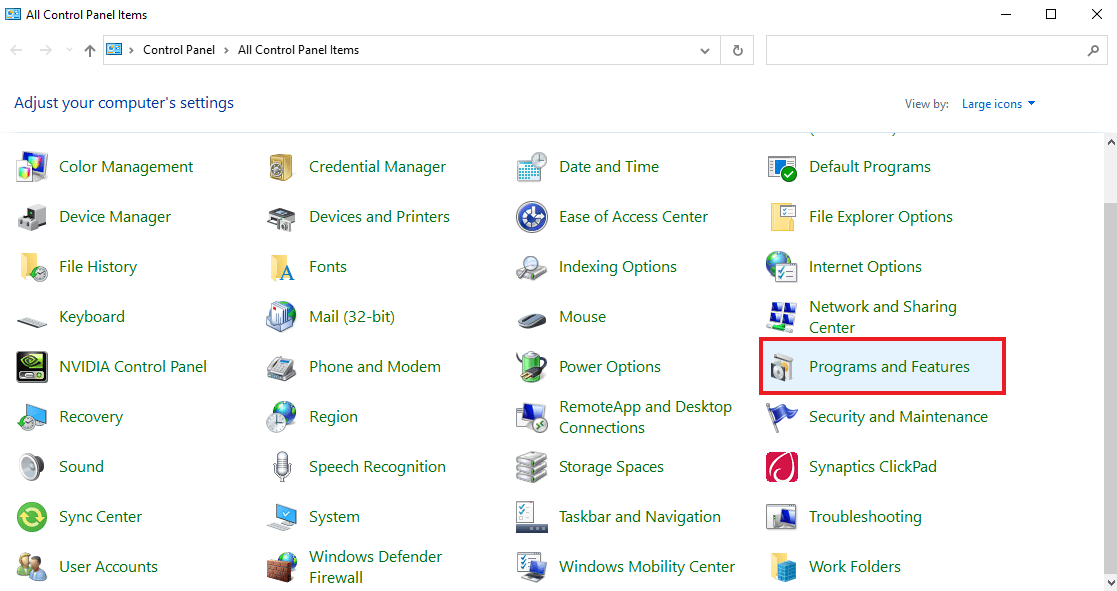
3. Klicken Sie mit der rechten Maustaste auf das zu deinstallierende Programm und wählen Sie „Deinstallieren“ und anschließend „Ja“.
Hinweis: Microsoft Teams dient hier als Beispiel.
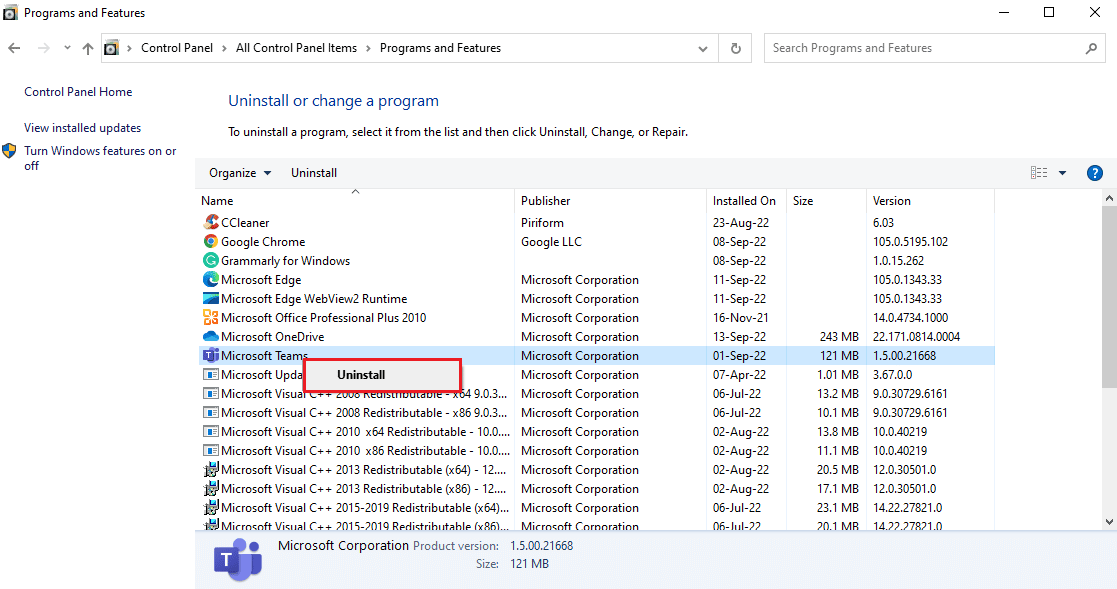
4. Starten Sie den PC nach der Deinstallation neu.
5. Besuchen Sie die offizielle Website von Microsoft Teams und laden Sie die App herunter.
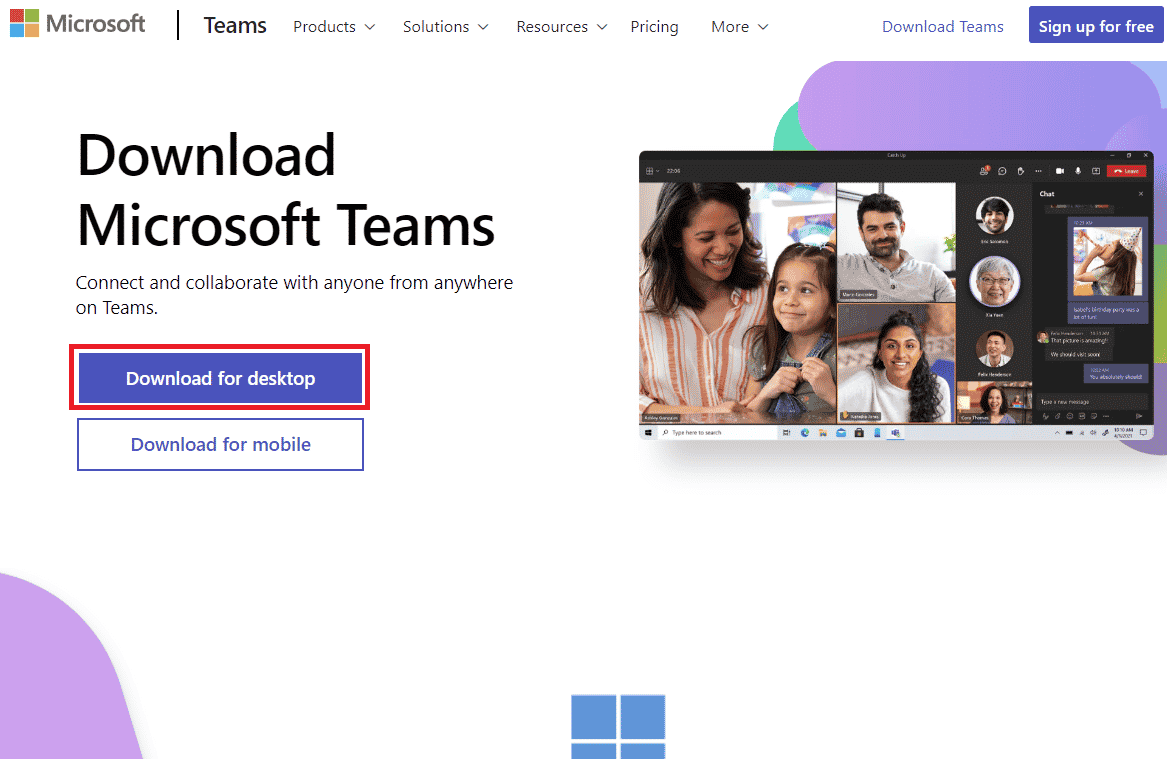
6. Führen Sie die heruntergeladene Installationsdatei aus, um die App neu zu installieren.
Methode 7: Microsoft Visual C++ Redistributable neu installieren
Das MS Visual C++-Paket enthält wichtige Komponenten für Debugging und Entwicklung. Eine beschädigte Installation dieses Pakets kann den Fehler 0xc0aa0301 verursachen. Deinstallieren und installieren Sie es neu, um das Brennprogramm ohne Fehler ausführen zu können. Eine Anleitung zur Neuinstallation finden Sie unter: So installieren Sie Microsoft Visual C++ Redistributable neu.
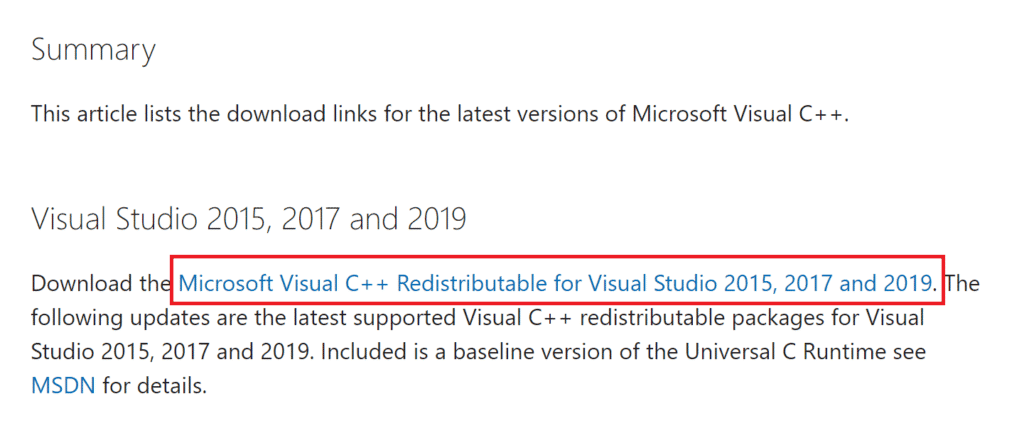
Methode 8: Datenträgerbereinigung durchführen
Um auszuschließen, dass der Fehler 0xc0aa0301 durch Probleme mit der Festplatte oder zu wenig Speicherplatz verursacht wird, führen Sie eine Datenträgerbereinigung durch. Eine detaillierte Anleitung zur Datenträgerbereinigung in Windows 10 ist verfügbar.
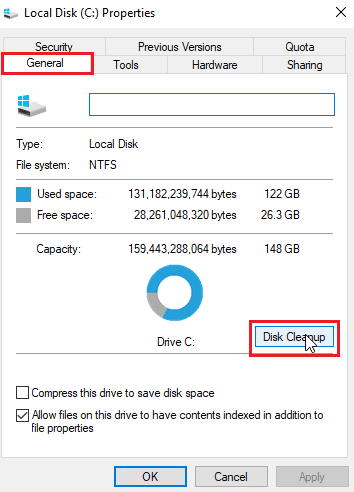
Methode 9: Registrierungsschlüssel ändern
Sollten alle vorherigen Methoden nicht zum Erfolg geführt haben, ist die letzte Möglichkeit zur Behebung des Fehlers 0xc0aa0301 die Bearbeitung der Registrierung und anschließende Neuinstallation der CD/DVD-Laufwerkstreiber. Diese Methode hat sich bei der Behebung dieses Fehlers als äußerst hilfreich erwiesen. Beginnen wir mit der Bearbeitung der Registrierung:
Hinweis: Erstellen Sie eine Sicherungskopie der Registrierungsschlüssel, um bei Fehlern die vorherigen Einstellungen wiederherstellen zu können. Eine Anleitung zum Sichern und Wiederherstellen von Registrierungsschlüsseln unter Windows ist verfügbar.
1. Drücken Sie gleichzeitig die Tasten Windows + R, um das Dialogfenster „Ausführen“ zu öffnen.
2. Geben Sie „regedit“ ein und drücken Sie die Eingabetaste, um den Registrierungseditor zu öffnen.

3. Navigieren Sie zu dem folgenden Schlüsselpfad:
ComputerHKEY_LOCAL_MACHINESYSTEMCurrentControlSetControlClass{4d36e965-e325-11ce-bfc1-08002be10318}
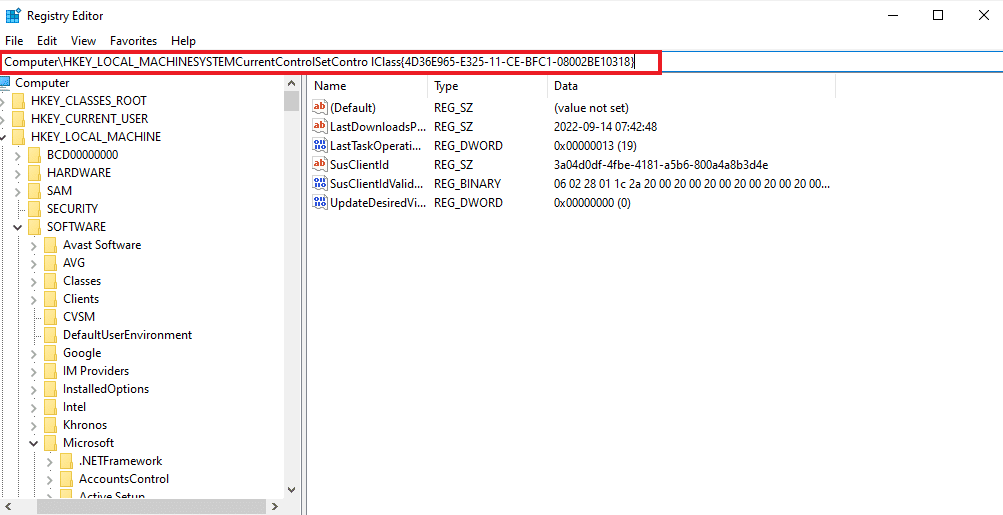
4. Klicken Sie mit der rechten Maustaste auf den Schlüsselordner {4D36E965-E325-11-CE-BFC1-08002BE10318} und wählen Sie „Löschen“.
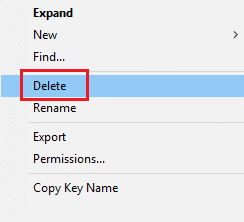
***
Obwohl DVD/CD-Brenner eine veraltete Technologie sind, sind sie weiterhin hervorragend geeignet, um Daten, Fotos und Videos auf CDs und DVDs zu speichern. Wir hoffen, dieser Artikel hat Ihnen geholfen, den Fehler 0xc0aa0301 zu beheben und das Problem mit Ihrem Laufwerk zu lösen. Sollten Sie weitere Fragen oder Anregungen haben, hinterlassen Sie diese bitte in den Kommentaren.